Репозиторий контента под управлением Workspace ONE UEM
Репозиторий контента под управлением UEM — это расположение, в котором администраторы с соответствующими разрешениями имеют полный контроль над файлами, которые в нем хранятся. С помощью приложения VMware Workspace ONE Content пользователи могут получить доступ к контенту, добавленному из репозитория «Управляется UEM», но не могут его изменять.
Возможности
Хранилище управляемого контента предоставляет следующие возможности.
- Загрузка файлов вручную
- Параметры настройки и предоставления разрешений на отдельные файлы
- Параметры синхронизации для контроля контента, к которому получен доступ на устройствах пользователей
- Список дополнительных возможностей управления файлами
Безопасность
Для защиты контента, который находится в хранилище и синхронизируется с устройствами пользователей, доступны следующие средства безопасности.
- Шифрование SSL обеспечивает безопасность данных при их передаче между UEM console и устройствами конечных пользователей.
- Роли с PIN-кодом безопасности обеспечивают управляемый доступ к контенту.
Развертывание
Контент репозитория под управлением UEM находится в базе данных Workspace ONE UEM. Вы можете разместить базу данных в облаке Workspace ONE UEM или в локальном хранилище в зависимости от вашей модели развертывания.
Настройка структуры категорий контента под управлением UEM
Категории контента помогают упорядочить управляемый UEM контент репозиториев в UEM Console и в приложении Workspace ONE Content. Перед загрузкой контента в UEM Console настройте структуру категорий для контента под управлением UEM.
- Выберите раздел Контент > Категории > Добавить категорию.
-
Настройте следующие параметры и нажмите Сохранить.
Настройки Описание Под управлением Выберите организационную группу или группы, к которым вы хотите применить категорию. Имя Введите легко опознаваемое и имеющее отношение к разделу контента. Описание Предлагает краткое описание категории. -
При необходимости добавьте подкатегорию в структуру своей категории.
a. Выберите Добавить в меню действий.
b. Настройте появившиеся параметры и нажмите Сохранить.
Настройки Описание Под управлением Просмотрите организационную группу родительской категории, которая заполняется по умолчанию. Имя Введите легко опознаваемое и имеющее отношение к разделу контента. Описание Предоставьте краткое описание категории.
Загрузка контента в репозиторий под управлением UEM
Добавьте файлы в репозиторий контента под управлением UEM, вручную загрузив и настроив их в консоли UEM. По умолчанию контент репозитория хранится в базе данных Workspace ONE UEM и синхронизируется с приложением VMware Workspace ONE Content, при этом контент доставляется на устройства конечных пользователей. Тем не менее, конечные пользователи не могут изменять синхронизированное управляемое содержимое.
- Выберите раздел Контент > Список.
- Нажмите Добавить контент и затем Выберите файлы.
- Выберите отдельный файл для загрузки из диалогового окна.
-
Настройте параметры Сведений о контенте.
Настройка Описание Имя Проверьте имя файла, которое автоматически вносится в это текстовое поле. Организационная группа Проверьте организационную группу, в которой будет развернут данный контент. Файл Проверьте файл, который вносится в это текстовое поле. Тип хранилища Убедитесь, что в текстовом поле указано «Под управлением UEM». Версия Убедитесь, что указан номер версии 1.0, поскольку вы добавляете этот контент на консоль UEM впервые. Можно отправить новые версии из меню «Действия» в список «Управляется UEM». Описание Введите описание загружаемых файлов. Важность Установите степень важности контента: Высокий, Нормальный, или Низкий. Категория Сопоставление загруженного контента с настроенной Категорией. -
Введите дополнительные метаданные о контенте в настройках Подробности.
Настройка Описание Автор Имя автора файла Примечания Введите примечания файла Тема Введите тему Ключевые слова Укажите ключевые слова и темы, которые этот файл включает. Примечание. Независимо от количества файлов, добавленных в UEM Console, на устройстве пользователя синхронизируются метаданные только для первых 10 тыс. файлов, отсортированных в алфавитном порядке.
Пакетная выгрузка контента под управлением Workspace ONE UEM
Используйте пакетный импорт для обхода интеграции внешнего общего файлового ресурса в выделенном SaaS или локальном развертывании с сетью с усиленной защитой.
- Откройте раздел Контент > Статус пакетов.
- Нажмите Пакетный импорт.
- Укажите название пакета и его описание.
- Чтобы загрузить файл шаблона .csv, выберите значок информации (
 ).
). - Введите в файл .csv файловый путь и другую информацию по контенту, который вы загружаете.
- Нажмите Выбрать файл и выберите .csv, который вы создали.
- Нажмите Открыть, чтобы выбрать .csv.
- Выберите Сохранить, чтобы загрузить заполненный файл пакета.
Установка объема хранилища
Объем хранилища — это объем пространства, выделенного для управляемого контента в организационной группе и ее дочерних группах.
Примечание. Необходимо убедиться в том, что у вас есть необходимые права администратора для просмотра и использования настроек хранилища.
- Выберите раздел Группы и настройки > Все настройки > Администрирование > Хранилище на уровне клиентской или организационной группы.
- Выберите Контент из раскрывающегося меню Тип хранилища.
-
Выберите значок Изменить для соответствующей организационной группы. Откроется окно «Управление хранилищами». Установите следующие настройки.
Настройка Описание Название организационной группы Укажите группу, к которой вы хотите применить ограничения по хранилищу контента. Объем Установите максимальный объем памяти в МБ, выделенный для контента в базе данных Workspace ONE UEM. Объем хранилища по умолчанию для Workspace ONE Content, предоставляемого платформой VMware Workspace ONE UEM клиентам SaaS, составляет 5 ГБ. Разрешенное превышение Укажите размер разрешенного превышения (если необходимо). Для клиентов SaaS это значение неизменно. Максимальный размер файла Используйте значение по умолчанию (200 МБ) в качестве максимального размера для загрузок. Если не действовать в соответствии с этой рекомендацией, верхним пределом является 2 ГБ. Шифрование Зашифруйте контент с помощью шифрования AES 256 на уровне файлов. Включение шифрования запускает планировщик миграции шифрования файлов, чтобы начать миграцию любых незашифрованных данных, которые он найдет. -
Нажмите Сохранить.
Ограничение расширений файлов
Укажите разрешения для типа файлов, создав разрешенный или запрещенный список для контента корпоративного файлового сервера и управляемого контента. Когда действует это ограничение, заблокированные типы файлов скрываются на основании их расширений и не отображаются в UEM Console или в приложении Workspace ONE Content, что исключает их загрузку или отправку в репозитории контента.
- Выберите раздел Контент > Настройки > Дополнительно > Расширения файлов.
-
Установите Разрешенные расширения файлов.
Настройка Описание Разрешенный список Укажите расширения файлов, которые следует разрешить. Разделяйте расширения с помощью новой строки, запятой или пробела. Запрещенный список Укажите расширения файлов, которые следует запретить. Разделяйте расширения с помощью разрыва строки, запятой или пробела. Все Выберите, если вы хотите разрешить любой тип файла для загрузки или синхронизации. -
Нажмите Сохранить для применения настроек.
После применения ограничений вы можете ожидать следующие ответы.
Ответ Кто Что Где Репозиторий Сообщение об ошибке Администратор Вручную добавляет ограниченный файл в хранилище контента Console Управляется UEM Автоматическое взаимодействие Администратор Синхронизируется с корпоративным файловым сервером, который содержит файл с ограниченным доступом Console Корпоративный файловый сервер Автоматическое взаимодействие Конечные пользователи Синхронизируется с корпоративным файловым сервером, который содержит файл с ограниченным доступом Устройство (через приложение Workspace ONE Content) Корпоративный файловый сервер
Локальное хранилище файлов для контента под управлением Workspace ONE UEM
Локальное хранилище файлов отделяет управляемый контент в базе данных Workspace ONE UEM, сохраняя его в выделенном локальном хранилище с подключением к экземпляру Workspace ONE UEM.
Управляемый контент хранится в базе данных Workspace ONE UEM по умолчанию. Однако загрузка больших объемов управляемого контента может вызвать проблемы в работе базы данных. В этом случае локальные клиенты могут освободить место в базе данных, перемещая управляемый контент в интегрированное локальное хранилище файлов.
Примечание. Локальные клиенты могут вручную настроить хранилище файлов, а для клиентов SaaS оно настраивается автоматически.
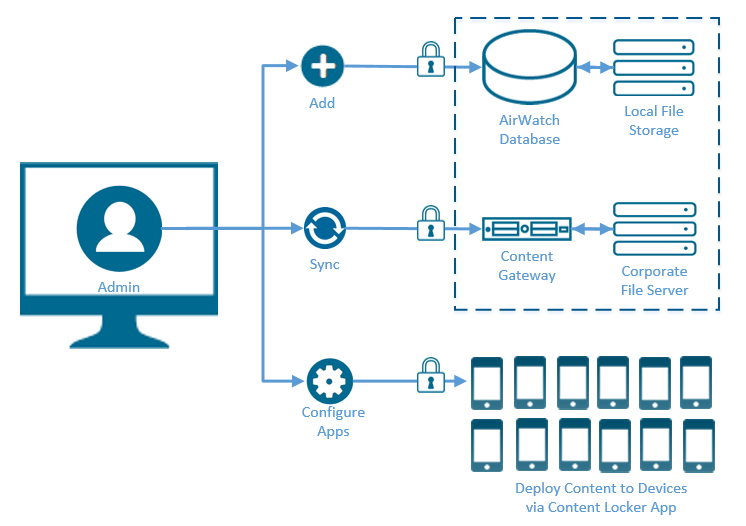
Дополнительные сведения о настройке хранилища файлов см. в разделе Установка / путь к файлу в документе Системные настройки.
Пакетный экспорт отчета о списке контента
Отчет, экспортируемый со страницы «Контент > Список» в Console, часто может содержать множество записей. Время от времени экспорт такого массового отчета может вызвать проблемы с временем ожидания. Чтобы предотвратить их, можно разделить отчет на пакеты и выполнять пакетный экспорт. Каждый пакет по умолчанию может содержать до 2000 записей.
По умолчанию эта функция отключена и пакетный экспорт отчетов не поддерживается.
Настраиваемые отчеты
Используя Workspace ONE Intelligence в Workspace ONE UEM Console, можно создать настраиваемые отчеты для сбора и просмотра сведений об управляемом контенте, установленном на устройствах конечных пользователей. Этот настраиваемый отчет отличается от отчета Сведения о контенте по устройствам или отчета, экспортированного со страницы Контент > Список в Console.
Для создания настраиваемых отчетов для контента перейдите к интерфейсу Workspace ONE Intelligence и выберите категорию шаблона Контент устройства. Используйте идентифицирующий устройство элемент, например ID устройства, в качестве параметра фильтрации.
Можно создавать отчеты, связанные как с управляемым контентом, так и с пользователем.
Для просмотра доступны следующие сведения о содержимом:
-
Общее и уникальное количество загрузок контента в репозитории в месяц за конкретный диапазон дат.
-
Общее количество просмотров контента.
Для просмотра конкретным пользователем доступны следующие сведения:
- Общее количество загрузок контента пользователем в репозитории за конкретный диапазон дат.
-
Список контента, который еще не был просмотрен пользователем.
-
Дата последнего скачивания содержимого.
-
Список пользователей не содержит определенной (обычно самой последней) версии документа.
Дополнительные сведения о создании отчетов с помощью Workspace ONE Intelligence см. в разделе Отчеты для Workspace ONE Intelligence в документации по Workspace ONE Intelligence.